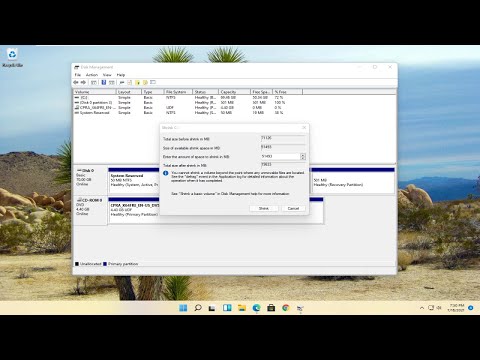מה אם שורת הפקודה שלך לא מפעילה פקודות נוספות? מה אם תקליד פקודה "משתמש נטו" בשורת הפקודה שלך כדי לבדוק את "שם המשתמש הנוכחי", אך היא מציגה הודעת שגיאה? כדי לפתור בעיה זו, שנה את נתיב שורת הפקודה. מאמר זה יראה לכם כיצד.
צעדים

שלב 1. החזק את מקש Windows ולחץ על R

שלב 2. בדוק את נתיב "שורת הפקודה" על ידי הקלדת "נתיב"
אם הנתיב "שורת הפקודה" שלך נכון, הוא יציג את הנתיב הבא. "%SystemRoot%\ system32;%SystemRoot%;%SystemRoot%\ System32 / Wbem;"

שלב 3. שנה את נתיב "שורת הפקודה" שלך
-
"%SystemRoot%\ system32;%SystemRoot%;%SystemRoot%\ System32 / Wbem".
קליק ימני מאפייני המחשב שלי הגדרות מערכת מתקדמות משתני סביבה משתני מערכת נתיב ערוך ערך משתנה

שלב 4. העתק את הנתיב הבא
"%SystemRoot%\ system32;%SystemRoot%;%SystemRoot%\ System32 / Wbem;" והדבק אותו בנתיב משתני המערכת

שלב 5. לחץ על אישור ופתח את "שורת הפקודה" הקלד 'נתיב'
הוא יראה את הנתיב הבא. כעת תוכל להריץ כל פקודה ב"שורת הפקודה "שלך.